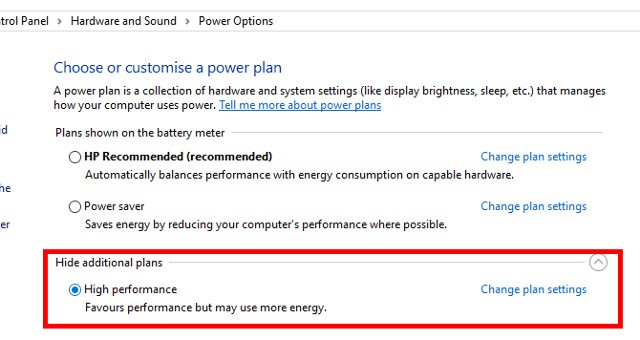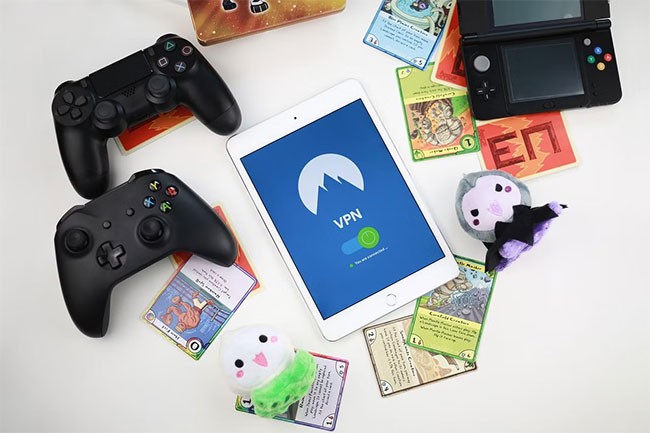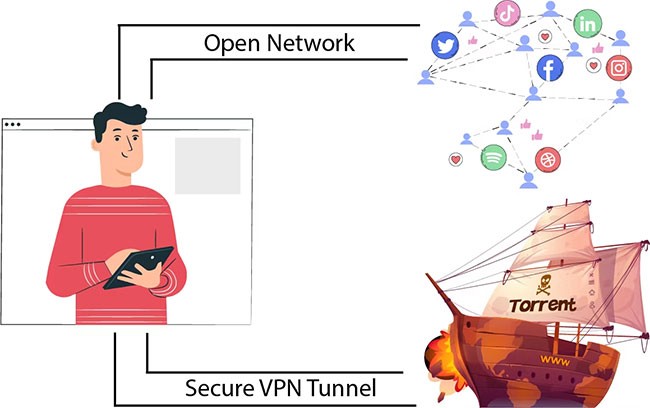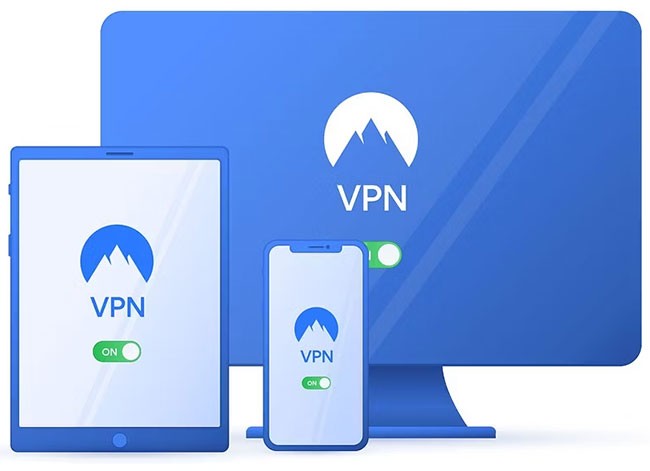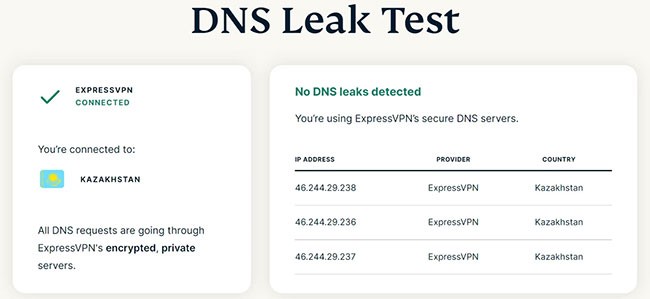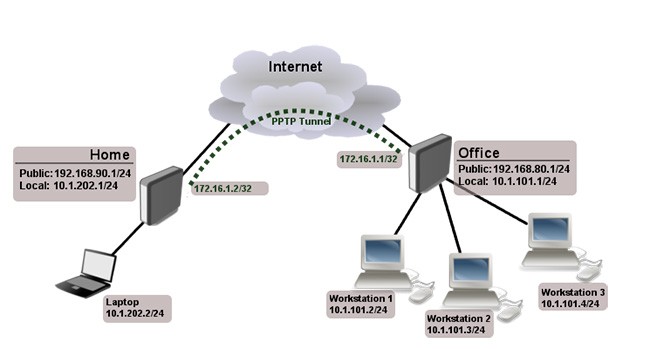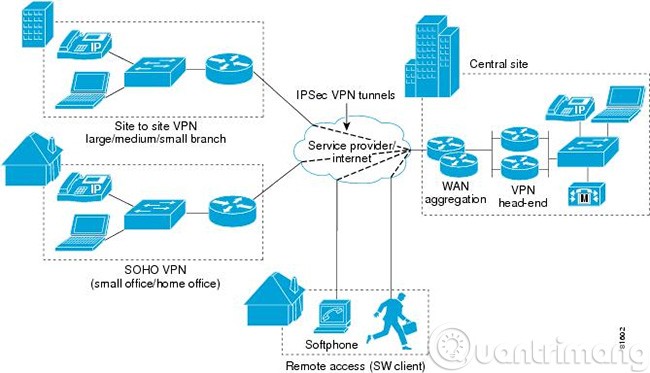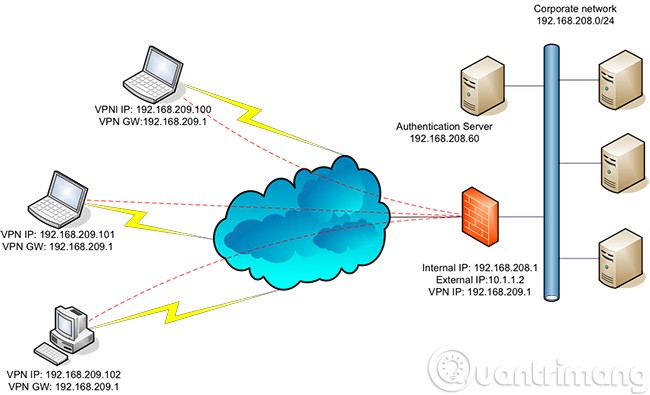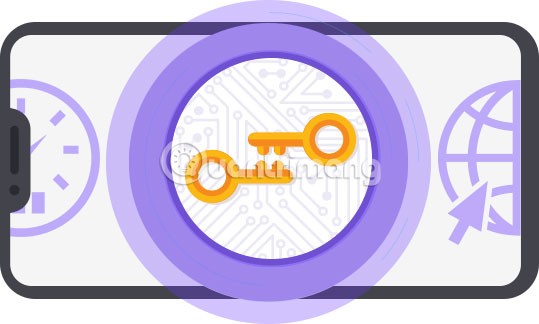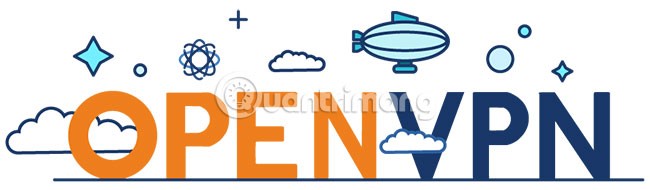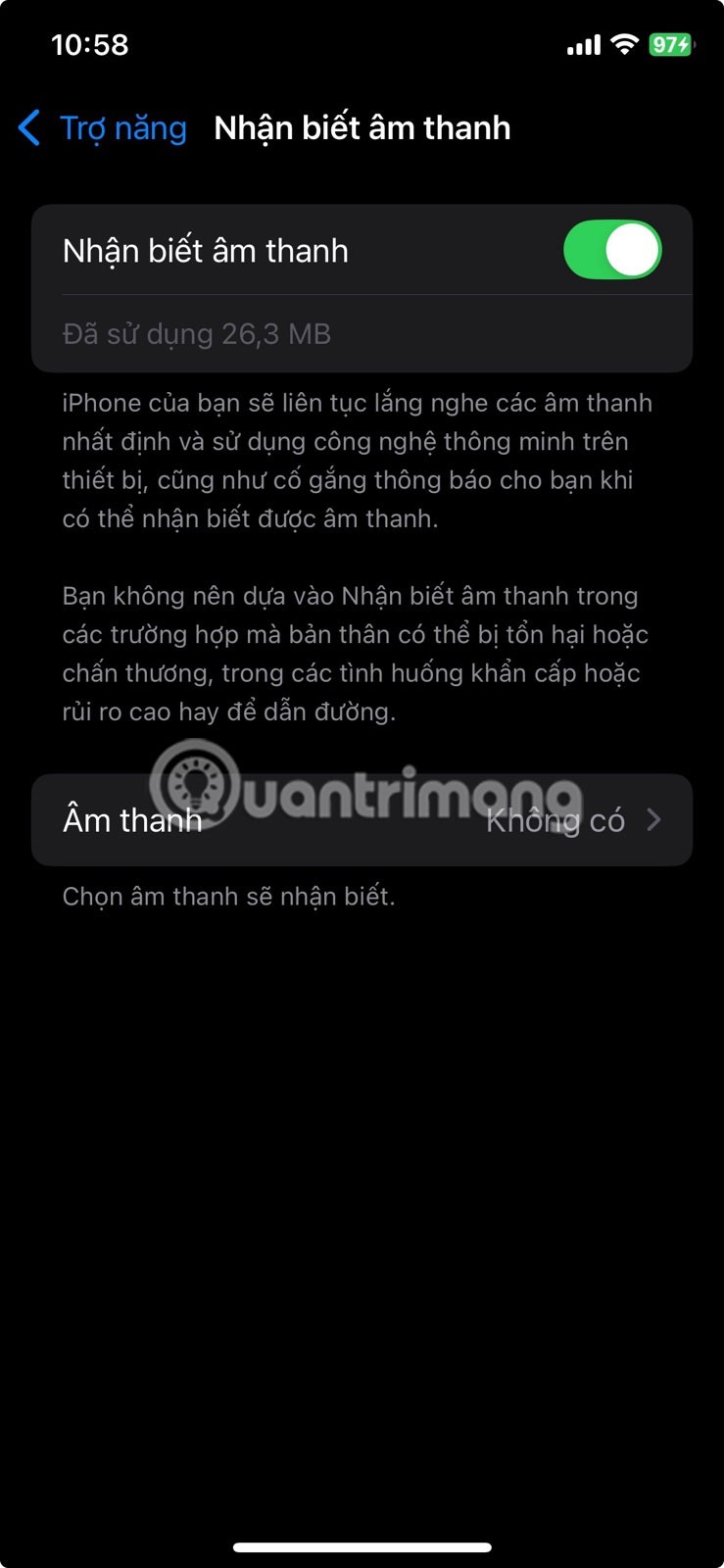สำหรับผู้ที่เพิ่งเริ่มเรียน ผู้ที่เริ่มต้นในสาขาเทคโนโลยีสารสนเทศและไอที หรือแม้แต่ผู้ที่ทำงานประจำ... คงเคยได้ยินเกี่ยวกับ VPN หรือเครือข่ายส่วนตัวเสมือน (Virtual Private Network) กันมาบ้างแล้ว... VPN คืออะไรกันแน่ ข้อดีและข้อเสียของ VPN มีอะไรบ้าง? เรามาพูดคุยกันกับ WebTech360 เกี่ยวกับนิยามของ VPN และวิธีนำโมเดลและระบบนี้ไปใช้ในการทำงาน
เรียนรู้เกี่ยวกับ VPN
1. VPN คืออะไร?
VPN ย่อมาจาก Virtual Private Network (เครือข่ายส่วนตัวเสมือน) เป็นเทคโนโลยีเครือข่ายที่สร้างการเชื่อมต่อเครือข่ายที่ปลอดภัยเมื่อใช้งานในเครือข่ายสาธารณะ เช่น อินเทอร์เน็ต หรือเครือข่ายส่วนตัวของผู้ให้บริการ บริษัทขนาดใหญ่ สถาบันการศึกษา และหน่วยงานรัฐบาลต่างใช้เทคโนโลยี VPN เพื่อให้ผู้ใช้ระยะไกลสามารถเชื่อมต่อกับเครือข่ายส่วนตัวของหน่วยงานได้อย่างปลอดภัย
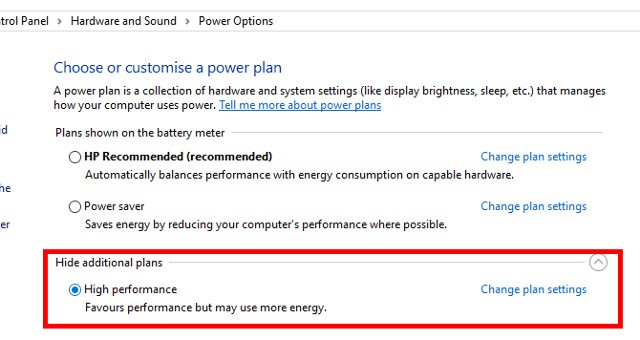
ระบบ VPN สามารถเชื่อมต่อเว็บไซต์ต่างๆ เข้าด้วยกันได้หลายเว็บไซต์ โดยขึ้นอยู่กับภูมิภาค พื้นที่ทางภูมิศาสตร์... คล้ายกับ มาตรฐาน เครือข่ายบริเวณกว้าง (WAN)นอกจากนี้ VPN ยังใช้เพื่อ "กระจาย" และขยายรูปแบบอินทราเน็ตเพื่อให้รับส่งข้อมูลได้ดีขึ้น ตัวอย่างเช่น โรงเรียนยังคงต้องใช้ VPN เพื่อเชื่อมต่อระหว่างวิทยาเขตของโรงเรียน (หรือระหว่างสาขาและสำนักงานใหญ่) เข้าด้วยกัน
หากคุณต้องการเชื่อมต่อกับระบบ VPN บัญชีแต่ละบัญชีจะต้องผ่านการตรวจสอบสิทธิ์ (ต้องมีชื่อผู้ใช้และรหัสผ่าน ) ข้อมูลการตรวจสอบสิทธิ์บัญชีนี้ใช้เพื่ออนุญาตการเข้าถึงผ่านข้อมูล - หมายเลขประจำตัวส่วนบุคคล (PIN)โดยปกติรหัส PIN เหล่านี้จะมีอายุใช้งานเพียงระยะเวลาหนึ่ง (30 วินาที หรือ 1 นาที)
เมื่อคุณเชื่อมต่อคอมพิวเตอร์หรืออุปกรณ์อื่นๆ เช่น โทรศัพท์หรือแท็บเล็ตเข้ากับ VPN คอมพิวเตอร์ของคุณจะทำหน้าที่เสมือนอยู่ในเครือข่ายท้องถิ่นเดียวกันกับ VPN การรับส่งข้อมูลเครือข่ายทั้งหมดจะถูกส่งผ่านการเชื่อมต่อที่ปลอดภัยไปยัง VPN ทำให้คุณสามารถเข้าถึงทรัพยากรเครือข่ายท้องถิ่นได้อย่างปลอดภัยแม้ในขณะที่คุณอยู่ห่างไกล
คุณยังสามารถใช้อินเทอร์เน็ตได้ราวกับว่าคุณอยู่ที่ตำแหน่งของ VPN ซึ่งมีข้อดีบางประการเมื่อใช้ WiFi สาธารณะหรือเข้าถึงเว็บไซต์ที่ถูกบล็อกหรือจำกัดตามภูมิศาสตร์
เมื่อคุณท่องเว็บด้วย VPN คอมพิวเตอร์ของคุณจะเชื่อมต่อกับเว็บไซต์ผ่านการเชื่อมต่อ VPN ที่เข้ารหัส คำขอ ข้อมูล และข้อมูลทั้งหมดที่แลกเปลี่ยนระหว่างคุณและเว็บไซต์จะถูกส่งผ่านการเชื่อมต่อที่ปลอดภัย หากคุณใช้ VPN ในสหรัฐอเมริกาเพื่อเข้าถึง Netflix ทาง Netflix จะเห็นว่าการเชื่อมต่อของคุณมาจากสหรัฐอเมริกา
แม้ว่าจะฟังดูค่อนข้างง่าย แต่ในความเป็นจริง VPN ถูกใช้เพื่อทำสิ่งต่างๆ มากมาย:
- การเข้าถึงเครือข่ายองค์กรในขณะที่อยู่นอกสถานที่: VPN มักใช้โดยนักธุรกิจเพื่อเข้าถึงเครือข่ายองค์กร รวมถึงทรัพยากรทั้งหมดบนเครือข่ายท้องถิ่น ขณะอยู่บนท้องถนน ขณะเดินทาง ฯลฯ ทรัพยากรบนเครือข่ายภายในไม่จำเป็นต้องเปิดเผยต่ออินเทอร์เน็ตโดยตรง จึงทำให้มีความปลอดภัยมากขึ้น
- เข้าถึงเครือข่ายภายในบ้านได้แม้ในขณะที่คุณไม่อยู่บ้าน:คุณสามารถตั้งค่า VPN ของคุณเองเพื่อเข้าถึงเครือข่ายได้แม้ในขณะที่คุณไม่อยู่บ้าน วิธีนี้จะช่วยให้คุณเข้าถึง Windows จากระยะไกลผ่านอินเทอร์เน็ต ใช้ไฟล์ที่แชร์บนเครือข่ายท้องถิ่น และเล่นเกมคอมพิวเตอร์ผ่านอินเทอร์เน็ตได้ราวกับว่าคุณอยู่ใน LAN เดียวกัน
- การท่องเว็บแบบไม่ระบุตัวตน:หากคุณใช้ WiFi สาธารณะหรือท่องเว็บบนเว็บไซต์ที่ไม่ใช่ https ความปลอดภัยของข้อมูลที่แลกเปลี่ยนกันบนเครือข่ายจะถูกเปิดเผยได้อย่างง่ายดาย หากคุณต้องการซ่อนกิจกรรมการท่องเว็บของคุณเพื่อเพิ่มความปลอดภัยให้กับข้อมูล คุณควรเชื่อมต่อกับ VPN ข้อมูลทั้งหมดที่ส่งผ่านเครือข่ายจะถูกเข้ารหัส
- เข้าถึงเว็บไซต์ที่ถูกบล็อกทางภูมิศาสตร์หลีกเลี่ยงการเซ็นเซอร์อินเทอร์เน็ต หลีกเลี่ยงไฟร์วอลล์...
- การดาวน์โหลดไฟล์:การดาวน์โหลด BitTorrent ผ่าน VPN จะช่วยเร่งความเร็วในการดาวน์โหลดไฟล์ของคุณ และยังมีประโยชน์สำหรับการรับส่งข้อมูลที่ ISP ของคุณอาจบล็อกอยู่ด้วย
2. คุณสมบัติที่สำคัญของ VPN
การเข้ารหัส
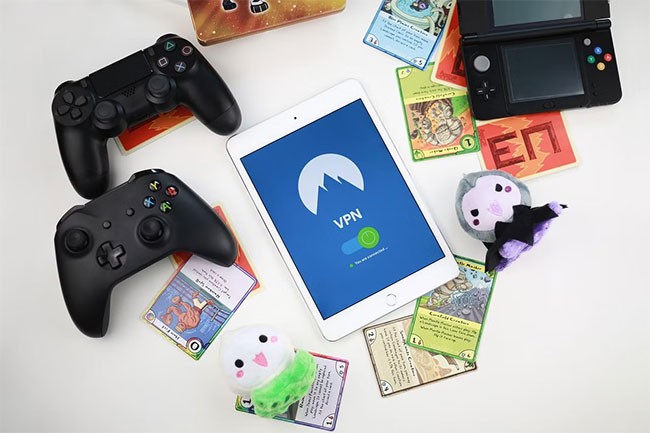
หนึ่งในหน้าที่หลักของ VPN คือการบล็อกความพยายามของผู้ใช้ที่ไม่ได้รับอนุญาตในการดักจับ อ่าน หรือเปลี่ยนแปลงเนื้อหาการรับส่งข้อมูลทางอินเทอร์เน็ตของคุณ โดยการแปลงข้อมูลจริงของคุณให้อยู่ในรูปแบบที่ไม่สามารถอ่านได้ ผ่านกระบวนการที่เรียกว่าการเข้ารหัส
ข้อมูลได้รับการปกป้องด้วยคีย์การเข้ารหัสที่ตั้งค่าได้เฉพาะผู้ใช้ที่ได้รับอนุญาตเท่านั้น ในการถอดรหัสข้อมูล คุณจะต้องใช้คีย์ถอดรหัสเดียวกัน VPN จะเข้ารหัสข้อมูลของคุณเมื่อเข้าสู่อุโมงค์ VPN แล้วจึงส่งกลับเป็นรูปแบบเดิมที่ปลายทาง
มีเทคนิคการเข้ารหัสสามประเภทที่ VPN ส่วนใหญ่ใช้ ได้แก่:
การเข้ารหัสแบบสมมาตร : การเข้ารหัสแบบสมมาตรเป็นรูปแบบการเข้ารหัสแบบโบราณที่ใช้อัลกอริทึมในการแปลงข้อมูล “คีย์” คือองค์ประกอบในอัลกอริทึมที่เปลี่ยนแปลงผลลัพธ์ทั้งหมดของการเข้ารหัส ทั้งผู้ส่งและผู้รับใช้คีย์เดียวกันในการเข้ารหัสหรือถอดรหัสข้อมูล
อัลกอริทึมเหล่านี้จะจัดกลุ่มข้อมูลเป็นชุดตาราง จากนั้นจึงเลื่อน สลับ และสับเปลี่ยนเนื้อหาในตารางโดยใช้คีย์ เทคนิคนี้เรียกว่า การเข้ารหัสแบบบล็อก และเป็นพื้นฐานของระบบเข้ารหัสคีย์ที่ใช้กันทั่วไป รวมถึง AES และ Blowfish
- AES : Advanced Encryption System หรือ AES เป็นรหัสบล็อกที่บังคับใช้โดยรัฐบาลสหรัฐอเมริกาและใช้โดยบริการ VPN ส่วนใหญ่ทั่วโลก ระบบนี้จะแบ่งสตรีมข้อมูลออกเป็นอาร์เรย์ขนาด 128 บิต ซึ่งมีความยาว 16 ไบต์ คีย์อาจมีความยาว 128, 192 หรือ 256 บิต ในขณะที่บล็อกเป็นตารางขนาด 4x4 ไบต์ หากคุณไม่คุ้นเคยกับหน่วยข้อมูล คุณควรเรียนรู้ความแตกต่างระหว่างบิตและไบต์ ความยาวของคีย์จะกำหนดจำนวนรอบของการเข้ารหัสหรือจำนวนการเปลี่ยนผ่าน ตัวอย่างเช่น AES-256 ทำการเข้ารหัส 14 รอบ ทำให้มีความปลอดภัยอย่างยิ่ง
- Blowfish : ผู้ใช้ที่ไม่มั่นใจในความปลอดภัยของ AES จะใช้ Blowfish ซึ่งใช้อัลกอริทึมแบบโอเพนซอร์ส ซึ่งเป็นเหตุผลที่ Blowfish รวมอยู่ในระบบ OpenVPN แบบโอเพนซอร์สด้วย อย่างไรก็ตาม ในทางเทคนิค Blowfish ถือว่าอ่อนแอกว่า AES เนื่องจากใช้บล็อกขนาด 64 บิต ซึ่งมีขนาดเล็กกว่าบล็อก AES ครึ่งหนึ่ง นี่คือเหตุผลที่บริการ VPN ส่วนใหญ่เลือกใช้ AES มากกว่า Blowfish
การเข้ารหัสคีย์สาธารณะ : ข้อบกพร่องที่เห็นได้ชัดของการเข้ารหัสแบบสมมาตรคือทั้งผู้ส่งและผู้รับต้องมีคีย์เดียวกัน คุณจะต้องส่งคีย์ไปยังเซิร์ฟเวอร์ VPN เพื่อเริ่มต้นการสื่อสาร หากผู้สกัดกั้นสามารถจับคีย์ได้ พวกเขาสามารถถอดรหัสข้อมูลทั้งหมดที่เข้ารหัสด้วยคีย์นั้นได้ การเข้ารหัสคีย์สาธารณะช่วยแก้ปัญหาความเสี่ยงด้านความปลอดภัยในการส่งคีย์ การเข้ารหัสคีย์สาธารณะใช้คีย์สองชุด โดยชุดหนึ่งเป็นคีย์สาธารณะ ข้อมูลที่เข้ารหัสด้วยคีย์สาธารณะสามารถถอดรหัสได้เฉพาะด้วยคีย์ถอดรหัสที่ตรงกันเท่านั้น และในทางกลับกัน
แฮชชิ่ง : แฮชชิ่งเป็นวิธีการเข้ารหัสแบบที่สามที่ VPN ใช้ แฮชชิ่งใช้อัลกอริทึม Secure Hash Algorithm (SHA) เพื่อรักษาความสมบูรณ์ของข้อมูลและตรวจสอบว่าข้อมูลมาจากแหล่งดั้งเดิม
การขุดอุโมงค์แบบแยก
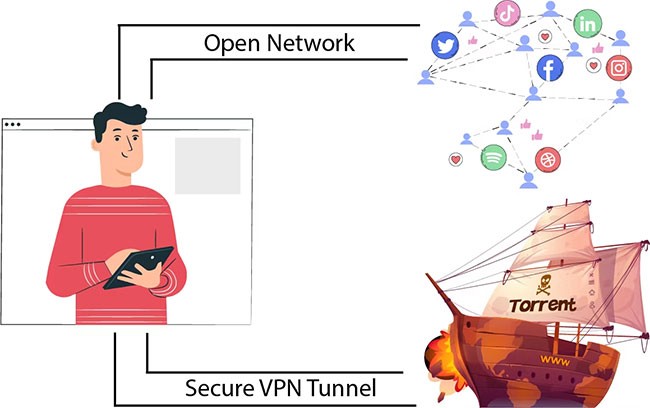
Split Tunneling เป็นฟีเจอร์ VPN ยอดนิยมที่ให้คุณเลือกแอปที่จะปลอดภัยด้วย VPN และแอปที่สามารถทำงานได้ตามปกติ ฟีเจอร์นี้มีประโยชน์ที่ช่วยให้คุณรักษาความเป็นส่วนตัวของทราฟฟิกอินเทอร์เน็ตบางส่วน และกำหนดเส้นทางส่วนที่เหลือผ่านเครือข่ายท้องถิ่นของคุณ
Split Tunneling เป็นเครื่องมือที่มีประโยชน์ในการประหยัดแบนด์วิดท์ เพราะจะส่งทราฟฟิกอินเทอร์เน็ตของคุณผ่านอุโมงค์เพียงบางส่วนเท่านั้น ดังนั้น หากคุณมีข้อมูลสำคัญที่ต้องถ่ายโอน คุณก็สามารถปกป้องข้อมูลนั้นได้โดยไม่ต้องเจอกับความล่าช้าที่หลีกเลี่ยงไม่ได้ ซึ่ง VPN อาจทำให้เกิดขึ้นในกิจกรรมออนไลน์อื่นๆ
ขีดจำกัดข้อมูลและแบนด์วิดท์

ขีดจำกัดข้อมูลและแบนด์วิดท์คือขีดจำกัดที่กำหนดปริมาณข้อมูลที่คุณสามารถถ่ายโอนหรือปริมาณแบนด์วิดท์ที่คุณสามารถใช้ได้ในแต่ละครั้ง บริการ VPN ใช้ขีดจำกัดข้อมูลและแบนด์วิดท์เพื่อควบคุมปริมาณและความเร็วของข้อมูลที่ไหลผ่านเครือข่าย
ผู้ให้บริการ VPN จำเป็นต้องรักษาขีดจำกัดการใช้งานเพื่อป้องกันปัญหาความแออัดและปัญหาขัดข้อง อย่างไรก็ตาม ผู้ให้บริการระดับพรีเมียมที่มีโครงสร้างพื้นฐานขนาดใหญ่ เช่น ExpressVPN, NordVPN, PIA และ Surfshark ไม่ได้กำหนดขีดจำกัดการใช้งานข้อมูลและแบนด์วิดท์ใดๆ
ไม่มีนโยบายการบันทึกข้อมูล
นโยบายไม่บันทึกข้อมูลการใช้งาน (no-logs policy) คือคำมั่นสัญญาจากผู้ให้บริการ VPN ว่าจะไม่เก็บบันทึกกิจกรรมออนไลน์ของผู้ใช้ นโยบายไม่บันทึกข้อมูลการใช้งาน (no-logs policy) ถือเป็นจุดขายสำคัญของ VPN เพราะเป็นหนึ่งในเหตุผลหลักที่ผู้คนเลือกใช้ VPN
มี VPN เพียงไม่กี่เจ้าเท่านั้นที่ให้บริการแบบไม่มีการบันทึกข้อมูลการใช้งานอย่างสมบูรณ์ และแม้แต่ VPN ที่ไม่บันทึกข้อมูลการใช้งานอย่างเคร่งครัดก็มักจะมีการบันทึกข้อมูลการใช้งานบางส่วน หากคุณไม่แน่ใจว่าควรเลือก VPN ใดที่ไม่มีการเก็บข้อมูลการใช้งานจริง ให้มองหาบริการที่ใช้เฉพาะเซิร์ฟเวอร์ RAM เท่านั้น เซิร์ฟเวอร์ประเภทนี้จะจัดเก็บข้อมูลชั่วคราวซึ่งจะถูกลบออกเมื่อปิดเครื่อง
เชื่อมต่ออุปกรณ์หลายเครื่องพร้อมกัน
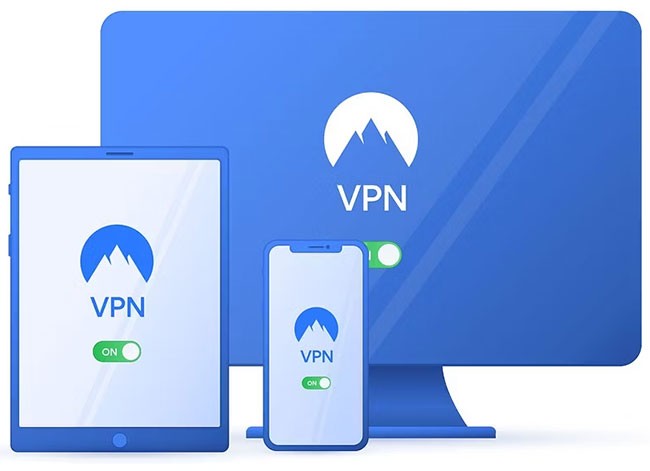
การเชื่อมต่ออุปกรณ์พร้อมกัน หมายถึงจำนวนอุปกรณ์ที่สามารถเชื่อมต่อกับ VPN ได้ในเวลาเดียวกัน VPN ส่วนใหญ่มีข้อจำกัดในการเชื่อมต่อพร้อมกัน และมีเพียงไม่กี่ตัวเท่านั้นที่รองรับการเชื่อมต่อได้ไม่จำกัดในเวลาเดียวกัน
สิ่งหนึ่งที่ต้องจำไว้สำหรับการเชื่อมต่ออุปกรณ์หลายเครื่องคือ คุณสามารถติดตั้ง VPN บนอุปกรณ์ได้มากเท่าที่คุณต้องการ แต่คุณไม่สามารถติดตั้ง VPN บนอุปกรณ์ทั้งหมดพร้อมกันได้
สวิตช์ตัดการทำงาน

VPN kill switch คือฟีเจอร์ที่จะตัดการเชื่อมต่ออุปกรณ์ของคุณจากอินเทอร์เน็ต หากการเชื่อมต่อ VPN ขาดหายไปโดยไม่คาดคิด นี่เป็นฟีเจอร์ VPN สำคัญที่ป้องกันไม่ให้คุณส่งข้อมูลออกนอกอุโมงค์ VPN ที่ปลอดภัย
การป้องกันการรั่วไหลของ IP
จุดประสงค์หลักของการใช้ VPN คือการซ่อนที่อยู่ IP จริงของคุณจากสายตาที่คอยสอดส่อง แต่บางครั้งที่อยู่ IP เดิมของคุณอาจถูกเปิดเผย ทำให้ตำแหน่งที่อยู่ ประวัติการเข้าชม และกิจกรรมออนไลน์ของคุณถูกเปิดเผย ซึ่งเรียกว่าการรั่วไหลของ IP และขัดกับจุดประสงค์ของการใช้ VPN
VPN ชั้นนำหลายเจ้ามีการป้องกันการรั่วไหลของ IP/DNS ในตัวที่เปิดใช้งานไว้ตามค่าเริ่มต้น นอกจากนี้ยังมีเครื่องมือสำหรับตรวจสอบ IP จริงของคุณและ IP ที่ VPN กำหนดให้คุณ หากเชื่อมต่อ VPN อยู่ ที่อยู่ IP ทั้งสองจะต้องไม่ตรงกัน
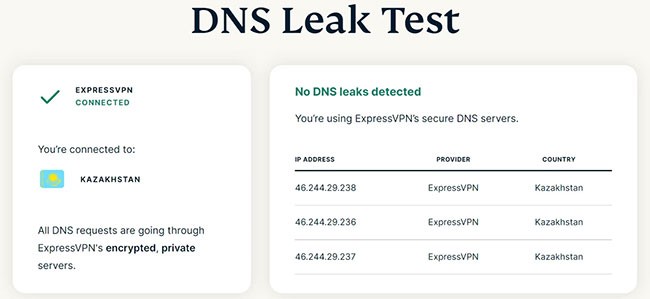
การสับเปลี่ยน IP
IP Shuffle คือฟีเจอร์รักษาความปลอดภัยของ VPN ที่จะสุ่มที่อยู่ IP ของคุณ VPN ทำเช่นนี้โดยการเชื่อมต่อคุณกับเซิร์ฟเวอร์ VPN อื่นอีกครั้งหลังจากผ่านไประยะเวลาหนึ่ง VPN ส่วนใหญ่อนุญาตให้ผู้ใช้ตั้งค่าความถี่การเชื่อมต่อแบบสุ่มนี้ได้หลากหลาย ตั้งแต่ทุก 10 นาที ทุกชั่วโมง หรือทุกวัน
3. โปรโตคอลที่ใช้กันทั่วไปใน VPN
ผลิตภัณฑ์ VPN มีความหลากหลายทั้งในด้านความสะดวก ประสิทธิภาพ และความปลอดภัย หากความปลอดภัยเป็นข้อกังวลหลัก องค์กรควรให้ความสำคัญกับโปรโตคอลที่รองรับโดยบริการ VPN โปรโตคอลที่ใช้กันอย่างแพร่หลายบางโปรโตคอลมีจุดอ่อนที่สำคัญ ในขณะที่บางโปรโตคอลมีความปลอดภัยขั้นสูง โปรโตคอลที่ดีที่สุดในปัจจุบันคือ OpenVPN และ IKEv2
เรียนรู้เกี่ยวกับโปรโตคอล VPN

โปรโตคอล VPN คือชุดโปรโตคอลพื้นฐาน มีฟังก์ชันหลายอย่างที่ VPN ทุกตัวต้องสามารถจัดการได้:
- Tunneling (เทคนิคการส่งข้อมูลผ่านหลายเครือข่ายที่มีโปรโตคอลต่างกัน) - หน้าที่พื้นฐานของ VPN คือการส่งแพ็กเก็ตจากจุดหนึ่งไปยังอีกจุดหนึ่งโดยไม่เปิดเผยให้ใครทราบระหว่างทาง VPN จะห่อหุ้มข้อมูลทั้งหมดในรูปแบบที่ทั้งไคลเอนต์และเซิร์ฟเวอร์เข้าใจ ฝั่งผู้ส่งจะใส่ข้อมูลลงในรูปแบบ Tunneling และฝั่งผู้รับจะดึงข้อมูลออกมาเพื่อรับข้อมูล
- การเข้ารหัส : การสร้างอุโมงค์ไม่ได้ให้การป้องกันใดๆ ใครๆ ก็สามารถดึงข้อมูลออกมาได้ ข้อมูลยังต้องได้รับการเข้ารหัสในระหว่างการส่ง ผู้รับจะทราบวิธีการถอดรหัสข้อมูลจากผู้ส่งที่กำหนด
- การยืนยันตัวตนเพื่อความปลอดภัย VPN จะต้องยืนยันตัวตนของไคลเอนต์ที่พยายาม "สื่อสาร" กับมัน ไคลเอนต์ต้องยืนยันว่าได้เข้าถึงเซิร์ฟเวอร์ที่ต้องการแล้ว
- การจัดการเซสชัน : เมื่อผู้ใช้ผ่านการตรวจสอบสิทธิ์แล้ว VPN จะต้องรักษาเซสชันไว้เพื่อให้ไคลเอนต์สามารถ "สื่อสาร" กับผู้ใช้ต่อไปได้ระยะหนึ่ง
โดยทั่วไปโปรโตคอล VPN จะถือว่าการสร้างอุโมงค์ การยืนยันตัวตน และการจัดการเซสชันเป็นแพ็กเกจ จุดอ่อนของฟังก์ชันเหล่านี้อาจเป็นช่องโหว่ด้านความปลอดภัยที่อาจเกิดขึ้นในโปรโตคอล การเข้ารหัสเป็นสาขาเฉพาะทางและมีความยากมาก ดังนั้นแทนที่จะพยายามคิดค้นสิ่งใหม่ๆ VPN มักจะใช้โปรโตคอลการเข้ารหัสที่เชื่อถือได้ร่วมกัน นี่คือโปรโตคอล VPN ทั่วไปพร้อมจุดแข็งและจุดอ่อนของโปรโตคอลเหล่านั้น
โปรโตคอลที่อ่อนแอ
โปรโตคอลการอุโมงค์แบบจุดต่อจุด (PPTP)
โปรโตคอลที่เก่าแก่ที่สุดที่ยังคงใช้อยู่คือ PPTP (Point-to-Point Tunneling Protocol) PPTP ถูกนำมาใช้ครั้งแรกในปี พ.ศ. 2538 PPTP ไม่ได้ระบุโปรโตคอลการเข้ารหัส แต่สามารถใช้โปรโตคอลได้หลายตัว เช่น MPPE-128 ที่มีความแข็งแกร่ง การขาดมาตรฐานความแข็งแกร่งของโปรโตคอลถือเป็นความเสี่ยง เนื่องจากสามารถใช้เฉพาะมาตรฐานการเข้ารหัสที่แข็งแกร่งที่สุดที่ทั้งสองฝ่ายรองรับเท่านั้น หากฝ่ายใดฝ่ายหนึ่งรองรับเฉพาะมาตรฐานที่อ่อนแอกว่า การเชื่อมต่อจะต้องใช้การเข้ารหัสที่อ่อนแอกว่าที่ผู้ใช้คาดไว้
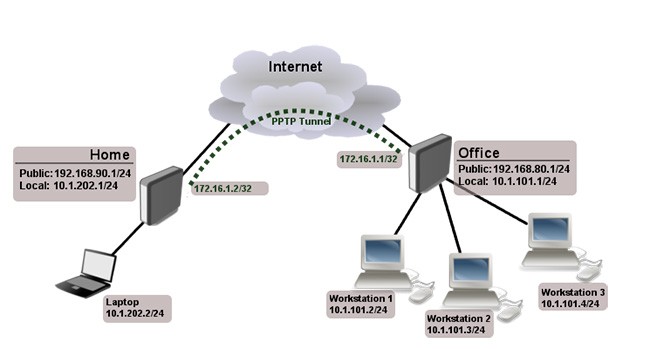
อย่างไรก็ตาม ปัญหาที่แท้จริงของ PPTP คือกระบวนการตรวจสอบสิทธิ์ PPTP ใช้โปรโตคอล MS-CHAP ซึ่งสามารถถอดรหัสได้ง่ายในรูปแบบปัจจุบัน ผู้โจมตีสามารถเข้าสู่ระบบและปลอมตัวเป็นผู้ใช้ที่ได้รับอนุญาตได้
ความปลอดภัยทาง IP (IPSec)
ใช้เพื่อรักษาความปลอดภัยการสื่อสารและสตรีมข้อมูลใน สภาพแวดล้อม อินเทอร์เน็ต (สภาพแวดล้อมภายนอก VPN) ประเด็นสำคัญคือ ปริมาณการรับส่งข้อมูลผ่าน IPSec ส่วนใหญ่ใช้โดยโหมดการขนส่งหรืออุโมงค์ (หรือที่เรียกว่าอุโมงค์ - แนวคิดนี้มักใช้ในพร็อกซี หรือ SOCKS) เพื่อเข้ารหัสข้อมูลใน VPN
ความแตกต่างระหว่างโหมดเหล่านี้คือ:
- โหมดการขนส่งจะเข้ารหัสเฉพาะข้อมูลภายในแพ็กเก็ต (แพ็กเกจข้อมูล หรือที่เรียกอีกอย่างว่าเพย์โหลด) ในขณะที่โหมดอุโมงค์จะเข้ารหัสแพ็กเก็ตข้อมูลทั้งหมด
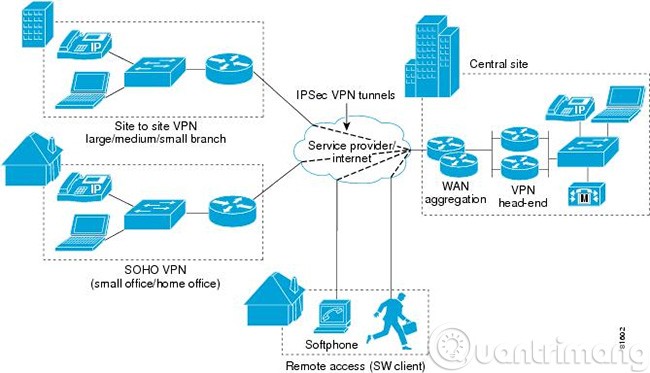
ดังนั้น IPSec จึงมักถูกเรียกว่าSecurity Overlayเนื่องจาก IPSec ใช้ชั้นการรักษาความปลอดภัยเหนือโปรโตคอลอื่นๆ
แอลทูทีพี

โดยทั่วไปโปรโตคอล L2TP จะทำงานร่วมกับอัลกอริทึมการเข้ารหัส IPSec ซึ่งมีความแข็งแกร่งกว่า PPTP อย่างมาก แต่ก็ยังเป็นข้อกังวลสำหรับผู้ใช้ ช่องโหว่หลักของ L2TP/IPSec คือวิธีการแลกเปลี่ยนคีย์สาธารณะ การแลกเปลี่ยนคีย์สาธารณะแบบ Diffie-Hellman คือการที่ทั้งสองฝ่ายตกลงกันในคีย์การเข้ารหัสถัดไป โดยที่ไม่มีใครรู้ มีวิธี "แคร็ก" กระบวนการนี้ ซึ่งต้องใช้พลังประมวลผลจำนวนมาก แต่ในขณะเดียวกันก็สามารถเข้าถึงการสื่อสารทั้งหมดบน VPN ที่กำหนดได้
Secure Sockets Layer (SSL) และ Transport Layer Security (TLS)
คล้ายกับ IPSec โปรโตคอลทั้งสองข้างต้นยังใช้รหัสผ่านเพื่อให้แน่ใจถึงความปลอดภัยระหว่างการเชื่อมต่อในสภาพแวดล้อมอินเทอร์เน็ต
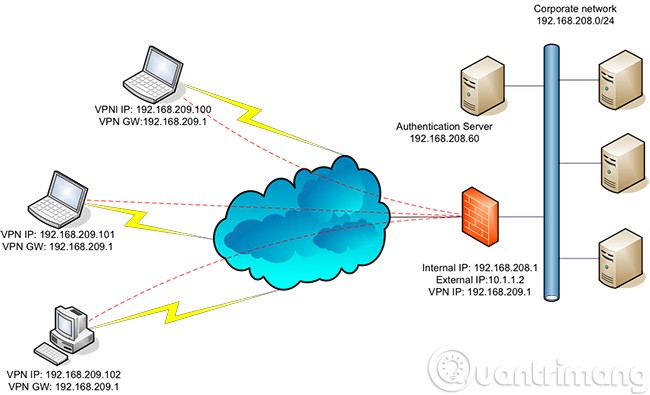
โมเดล SSL VPN
นอกจากนี้ โปรโตคอลทั้งสองข้างต้นยังใช้ โหมด Handshakeซึ่งเกี่ยวข้องกับกระบวนการตรวจสอบสิทธิ์บัญชีระหว่างไคลเอนต์และเซิร์ฟเวอร์ เพื่อให้การเชื่อมต่อถือว่าสำเร็จ กระบวนการตรวจสอบสิทธิ์นี้จะใช้ใบรับรองซึ่งเป็นคีย์การตรวจสอบสิทธิ์บัญชีที่จัดเก็บไว้ทั้งบนเซิร์ฟเวอร์และไคลเอนต์
โปรโตคอลที่มีความปลอดภัยดีกว่า
IKEv2 (การแลกเปลี่ยนคีย์อินเทอร์เน็ต)
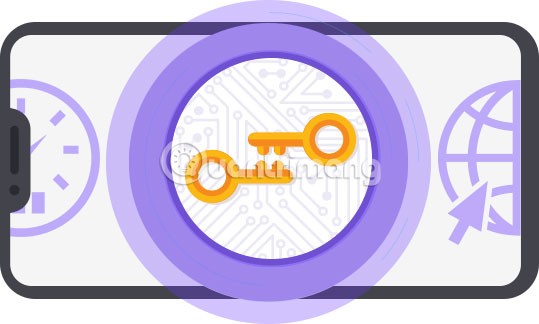
IKEv2 (Internet Key Exchange) ได้รับการจัดอันดับว่ามีความปลอดภัยสูงเมื่อเทียบกับโปรโตคอลปัจจุบัน IKEv2 ใช้ IPSec tunneling และมีโปรโตคอลการเข้ารหัสให้เลือกมากมาย IKEv2 ใช้การเข้ารหัส AES-256 ซึ่งถอดรหัสได้ยาก IKEv2 ใช้การรับรองความถูกต้องโดยใช้ใบรับรองที่แข็งแกร่ง และสามารถใช้อัลกอริทึม HMAC เพื่อตรวจสอบความสมบูรณ์ของข้อมูลที่ส่ง IKEv2 รองรับการสื่อสารที่รวดเร็วและมีความแข็งแกร่งเป็นพิเศษในการรักษาเซสชัน แม้ว่าการเชื่อมต่ออินเทอร์เน็ตจะถูกขัดจังหวะ Windows, MacOS, iOS และ Android ล้วนรองรับ IKEv2 นอกจากนี้ยังมีการใช้งานโอเพนซอร์สหลายรูปแบบ
โปรโตคอลเวอร์ชัน 1 เปิดตัวในปี 1998 และเวอร์ชัน 2 ในปี 2005 IKEv2 ไม่ใช่โปรโตคอลใหม่ล่าสุด แต่ได้รับการดูแลรักษาเป็นอย่างดี
SSTP (โปรโตคอล Secure Socket Tunneling)

SSTP (Secure Socket Tunneling Protocol) เป็นผลิตภัณฑ์ของ Microsoft ซึ่งรองรับบนระบบปฏิบัติการ Windows เป็นหลัก เมื่อใช้ร่วมกับการเข้ารหัส AES และ SSL แล้ว SSTP จะให้ความปลอดภัยที่ดีในทางทฤษฎี ยังไม่พบว่า SSTP มีช่องโหว่ที่ทราบแน่ชัด แต่อาจเป็นไปได้ว่ายังมีจุดอ่อนอยู่บ้าง
ปัญหาเชิงปฏิบัติประการหนึ่งของ SSTP คือการรองรับที่จำกัดบนระบบที่ไม่ใช่ Windows
โอเพ่นวีพีเอ็น
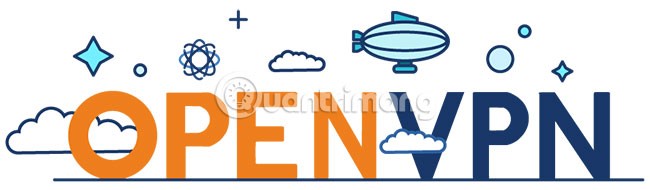
OpenVPN คือชุดโปรโตคอลแบบเปิดที่มีคุณสมบัติด้านความปลอดภัยที่แข็งแกร่งและได้รับความนิยมอย่างมาก OpenVPN เปิดตัวครั้งแรกในปี พ.ศ. 2544 ภายใต้ใบอนุญาต GPL OpenVPN เป็นโอเพนซอร์ส จึงรับประกันได้ว่าจะได้รับการทดสอบหาช่องโหว่ ฟังก์ชันการเข้ารหัสของ OpenVPN มักใช้ไลบรารี OpenSSL OpenSSL รองรับอัลกอริทึมการเข้ารหัสมากมาย รวมถึง AES
ไม่มีการสนับสนุนสำหรับ OpenVPN ในระดับระบบปฏิบัติการ แต่แพ็คเกจต่างๆ มากมายมีไคลเอนต์ OpenVPN ของตัวเองรวมอยู่ด้วย
การรักษาความปลอดภัยสูงสุดจากโปรโตคอลจำเป็นต้องอาศัยผู้ดูแลระบบในการจัดการอย่างถูกต้อง ชุมชน OpenVPN ให้คำแนะนำในการยกระดับความปลอดภัยของ OpenVPN
SoftEther (ซอฟต์แวร์อีเธอร์เน็ต)
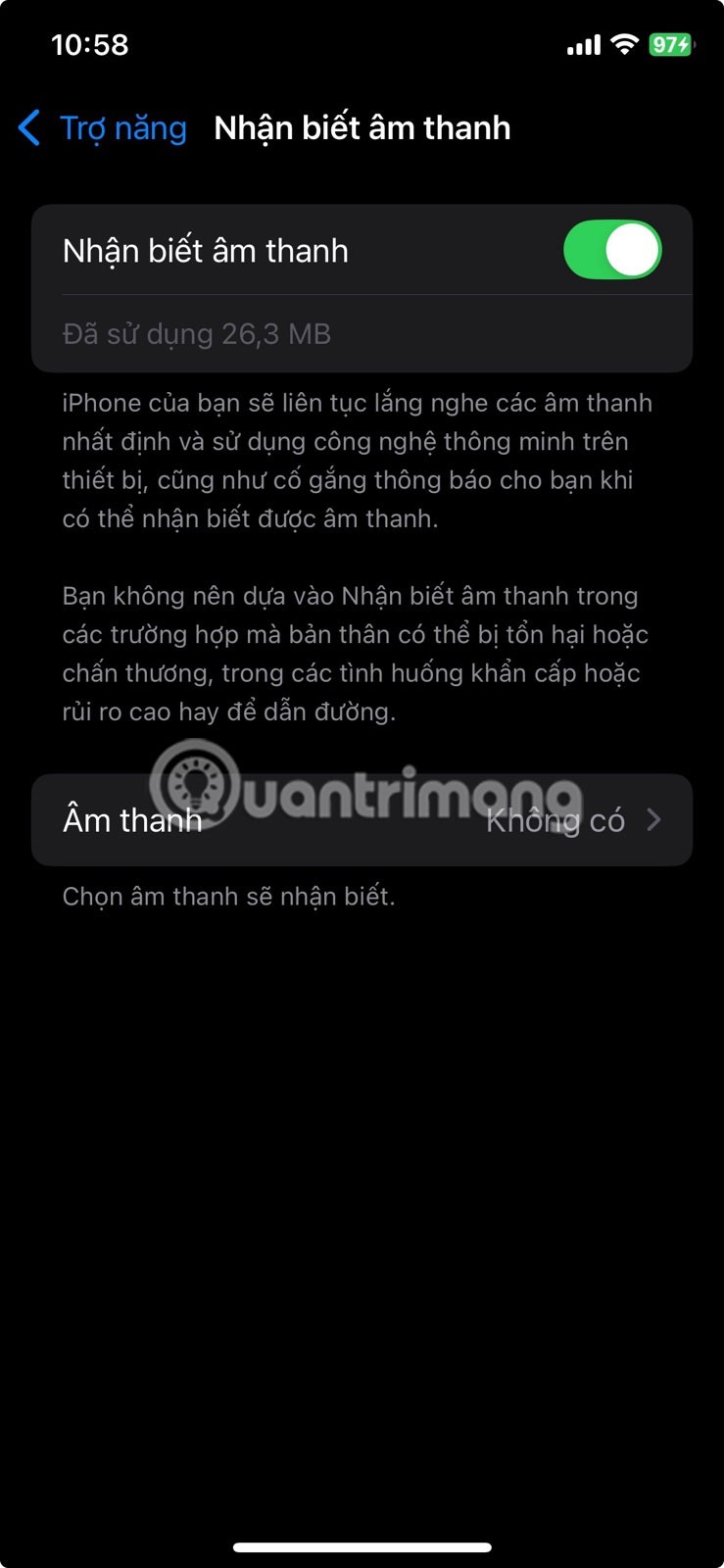
SoftEther (Software Ethernet) เป็นซอฟต์แวร์น้องใหม่ที่เพิ่งเปิดตัวในปี 2014 เช่นเดียวกับ OpenVPN, SoftEther ก็เป็นโอเพนซอร์สเช่นกัน SoftEther รองรับโปรโตคอลการเข้ารหัสที่แข็งแกร่งที่สุด รวมถึง AES-256 และ RSA 4096 บิต SoftEther ให้ความเร็วในการสื่อสารที่สูงกว่าโปรโตคอลส่วนใหญ่ รวมถึง OpenVPN ที่อัตราข้อมูลที่กำหนด SoftEther ไม่รองรับระบบปฏิบัติการของตัวเอง แต่สามารถติดตั้งบนระบบปฏิบัติการที่หลากหลาย เช่น Windows, Mac, Android, iOS, Linux และ Unix
SoftEther เป็นโปรโตคอลใหม่ จึงไม่ได้รับการสนับสนุนมากเท่ากับโปรโตคอลอื่นๆ SoftEther มีอายุสั้นเท่า OpenVPN ดังนั้นผู้ใช้จึงไม่มีเวลาทดสอบหาจุดอ่อนที่อาจเกิดขึ้นของโปรโตคอลนี้มากนัก อย่างไรก็ตาม SoftEther เป็นตัวเลือกที่น่าสนใจสำหรับผู้ที่ต้องการความปลอดภัยระดับสูง
แล้วจะเลือกโปรโตคอลไหนดี?
คำถามที่ว่า "โปรโตคอลใดปลอดภัยที่สุด" นั้นยากที่จะตอบ IKEv2, OpenVPN และ SoftEther ต่างก็เป็นคู่แข่งที่แข็งแกร่ง OpenVPN และ SoftEther มีข้อได้เปรียบที่เป็นโอเพนซอร์ส IKEv2 มีการใช้งานแบบโอเพนซอร์ส แต่ก็มีการใช้งานที่เป็นกรรมสิทธิ์ด้วยเช่นกัน ข้อได้เปรียบด้านความปลอดภัยหลักของ IKEv2 คือติดตั้งง่าย ซึ่งช่วยลดความเสี่ยงที่จะเกิดข้อผิดพลาดในการกำหนดค่า SoftEther มีความปลอดภัยที่ดีมาก แต่ผู้ใช้ยังไม่ค่อยมีประสบการณ์กับ SoftEther เท่ากับโปรโตคอลอีกสองตัว ดังนั้นจึงเป็นไปได้ว่า SoftEther อาจมีปัญหาที่ผู้ใช้ยังไม่พบ
โค้ดของ OpenVPN มีมานานหลายปีแล้วเพื่อให้ผู้เชี่ยวชาญด้านความปลอดภัยได้ตรวจสอบ OpenVPN ถูกใช้อย่างแพร่หลายและรองรับโปรโตคอลการเข้ารหัสที่แข็งแกร่งที่สุด การตัดสินใจขั้นสุดท้ายจะขึ้นอยู่กับปัจจัยอื่นๆ เช่น ความสะดวกและความเร็ว หรือความปลอดภัยเป็นข้อกังวลหลักหรือไม่
4. ข้อดีและข้อเสียของ VPN
นั่นคือทฤษฎี แต่เมื่อนำมาประยุกต์ใช้จริง VPN มีข้อดีข้อเสียอย่างไรบ้าง โปรดติดตามการสนทนากับ WebTech360 ต่อไป
การสร้างระบบเครือข่ายส่วนตัวเสมือน (Virtual Personal Network) ด้วย VPN ถือเป็นทางเลือกที่ประหยัด สภาพแวดล้อมอินเทอร์เน็ตเปรียบเสมือนสะพานเชื่อมต่อหลักในการรับส่งข้อมูล ในแง่ของต้นทุนแล้วถือว่าสมเหตุสมผลอย่างยิ่งเมื่อเทียบกับการติดตั้งระบบเชื่อมต่อส่วนตัวที่มีราคาสูง ยิ่งไปกว่านั้น การใช้ซอฟต์แวร์และฮาร์ดแวร์เพื่อสนับสนุนกระบวนการยืนยันตัวตนของบัญชีก็ไม่ใช่เรื่องถูก เมื่อเปรียบเทียบความสะดวกสบายของ VPN กับค่าใช้จ่ายในการติดตั้งระบบตามความต้องการ VPN ถือว่าเหนือกว่าอย่างเห็นได้ชัด
แต่ถึงอย่างนั้นก็ยังมีข้อเสียที่เห็นได้ชัดมากมาย เช่น:
VPN ไม่มีความสามารถในการจัดการคุณภาพการบริการ (QoS)บนอินเทอร์เน็ต ดังนั้นแพ็กเกจข้อมูลจึงยังคงมีความเสี่ยงที่จะสูญหายและมีความเสี่ยงสูง ความสามารถในการจัดการของผู้ให้บริการ VPN นั้นมีจำกัด ไม่มีใครสามารถคาดการณ์ได้ว่าอะไรจะเกิดขึ้นกับลูกค้า หรือพูดง่ายๆ ก็คือ อาจถูกแฮ็กได้
5. ทำไมคุณถึงต้องการบริการ VPN?
การท่องเว็บหรือการทำธุรกรรมทางการเงินผ่านเครือข่าย WiFi ที่ไม่ปลอดภัยอาจทำให้ข้อมูลส่วนบุคคลและพฤติกรรมการท่องเว็บของคุณถูกเปิดเผย ดังนั้น VPN จึงเป็นสิ่งจำเป็นสำหรับทุกคนที่ใส่ใจเรื่องความเป็นส่วนตัวและความปลอดภัยทางออนไลน์
คุณเคยล็อกอินเข้าบัญชีธนาคารออนไลน์ที่ล็อบบี้โรงแรมไหม? หรือบางทีคุณอาจจ่ายบิลบัตรเครดิตออนไลน์ขณะจิบมอคค่าที่ร้านกาแฟโปรด หากคุณทำสิ่งนี้โดยไม่ได้ล็อกอินเข้า VPN ก่อน คุณอาจกำลังเปิดเผยข้อมูลส่วนบุคคลและพฤติกรรมการท่องเว็บของคุณให้กับแฮกเกอร์และอาชญากรไซเบอร์
เว้นแต่คุณจะเข้าสู่ระบบเครือข่าย WiFi ส่วนตัวที่ต้องใช้รหัสผ่าน ข้อมูลใดๆ ที่ส่งระหว่างเซสชันออนไลน์ของคุณอาจถูกดักฟังโดยคนแปลกหน้าที่ใช้เครือข่ายเดียวกันได้อย่างง่ายดาย
นั่นคือที่มาของ VPN: VPN เข้ารหัสข้อมูลออนไลน์ของคุณ เข้ารหัสข้อมูลเพื่อไม่ให้คนแปลกหน้าอ่านได้ การเข้ารหัสที่ VPN มอบให้ช่วยรักษาความเป็นส่วนตัวของกิจกรรมออนไลน์ของคุณ ครอบคลุมทุกอย่าง ตั้งแต่การส่งอีเมล การช้อปปิ้งออนไลน์ การชำระบิล หรือการแชทกับแพทย์
VPN ยังสามารถซ่อนที่อยู่ IP ของคุณเพื่อไม่ให้ผู้สอดแนมรู้ว่าคุณกำลังท่องเว็บ ดาวน์โหลดไฟล์ และแสดงความคิดเห็นในกลุ่ม Reddit VPN จะเข้ารหัสข้อมูลที่คุณส่งและรับบนอุปกรณ์ใดก็ตามที่คุณใช้ รวมถึงโทรศัพท์ แล็ปท็อป หรือแท็บเล็ต โดยจะส่งข้อมูลของคุณผ่านอุโมงค์ที่ปลอดภัยไปยังเซิร์ฟเวอร์ของผู้ให้บริการ VPN ข้อมูลของคุณจะถูกเข้ารหัสและเปลี่ยนเส้นทางไปยังเว็บไซต์ใดก็ตามที่คุณพยายามเข้าถึง
6. สิ่งที่คาดหวังได้จากบริการ VPN?
ตลาด VPN เต็มไปด้วยตัวเลือก ดังนั้นจึงเป็นเรื่องสำคัญที่จะต้องพิจารณาความต้องการของคุณเมื่อเลือกซื้อ VPN
ลองคิดถึงสิ่งที่สำคัญสำหรับคุณดูสิ อยากท่องเว็บแบบไม่เปิดเผยตัวตนด้วยการซ่อนที่อยู่ IP ไหม? กังวลว่าข้อมูลของคุณจะถูกขโมยผ่าน Wi-Fi สาธารณะหรือเปล่า? คุณเป็นนักเดินทางตัวยงที่อยากดูรายการโปรดระหว่างเดินทางหรือเปล่า?
VPN ที่ดีสามารถช่วยคุณตอบสนองความต้องการทั้งหมดเหล่านั้นได้ แต่ยังมีประเด็นอื่นๆ อีกบางประการที่ต้องพิจารณา
7. วิธีการเลือก VPN
วิธีหนึ่งที่ชาญฉลาดในการรักษาความปลอดภัยเมื่อใช้ Wi-Fi สาธารณะคือการใช้โซลูชัน VPN แต่วิธีที่ดีที่สุดในการเลือกเครือข่ายส่วนตัวเสมือนคืออะไร? ต่อไปนี้คือคำถามที่ควรถามเมื่อเลือกผู้ให้บริการ VPN
- พวกเขาเคารพความเป็นส่วนตัวของคุณหรือไม่? จุดประสงค์ของการใช้ VPN คือการปกป้องความเป็นส่วนตัวของคุณ ดังนั้นผู้ให้บริการ VPN ของคุณจึงควรเคารพความเป็นส่วนตัวของคุณด้วย พวกเขาควรมีนโยบายไม่บันทึกข้อมูลการใช้งาน ซึ่งหมายความว่าพวกเขาจะไม่ตรวจสอบหรือบันทึกกิจกรรมออนไลน์ของคุณ
- พวกเขาใช้โปรโตคอลล่าสุดหรือไม่? OpenVPN มีระบบรักษาความปลอดภัยที่แข็งแกร่งกว่าโปรโตคอลอื่นๆ เช่น PPTP OpenVPN เป็นซอฟต์แวร์โอเพนซอร์สที่รองรับระบบปฏิบัติการหลักๆ ทั้งหมด
- มีการจำกัดปริมาณข้อมูลหรือไม่? แบนด์วิดท์อาจเป็นปัจจัยสำคัญในการตัดสินใจของคุณ ขึ้นอยู่กับการใช้งานอินเทอร์เน็ตของคุณ ตรวจสอบให้แน่ใจว่าบริการของพวกเขาตรงกับความต้องการของคุณ โดยตรวจสอบว่าคุณได้รับแบนด์วิดท์เต็มจำนวนโดยไม่มีการจำกัดปริมาณข้อมูลหรือไม่
- เซิร์ฟเวอร์อยู่ที่ไหน? ตัดสินใจว่าตำแหน่งเซิร์ฟเวอร์ใดสำคัญสำหรับคุณ หากคุณต้องการให้ดูเหมือนว่าคุณกำลังเข้าถึงเว็บจากตำแหน่งที่ตั้งใด โปรดตรวจสอบให้แน่ใจว่ามีเซิร์ฟเวอร์อยู่ในประเทศนั้น
- คุณสามารถตั้งค่าการเข้าถึง VPN บนอุปกรณ์หลายเครื่องได้ไหม? ถ้าคุณเป็นผู้บริโภคทั่วไป คุณอาจใช้อุปกรณ์ประมาณสามถึงห้าเครื่อง ในทางที่ดีที่สุด คุณควรใช้ VPN บนอุปกรณ์ทั้งหมดพร้อมกันได้
- VPN ราคาเท่าไหร่? หากราคาเป็นสิ่งสำคัญสำหรับคุณ คุณอาจคิดว่า VPN ฟรีเป็นตัวเลือกที่ดีที่สุด อย่างไรก็ตาม โปรดทราบว่าบริการ VPN บางอย่างอาจไม่เสียค่าใช้จ่าย แต่คุณอาจต้องเสียเงินในรูปแบบอื่นๆ เช่น การแสดงโฆษณาเป็นประจำ หรือการเก็บข้อมูลส่วนบุคคลและขายให้กับบุคคลที่สาม หากคุณเปรียบเทียบตัวเลือกแบบเสียเงินและแบบฟรี คุณอาจพบว่า VPN ฟรี:
- ไม่ได้ให้โปรโตคอลล่าสุดหรือปลอดภัย
- ไม่ได้ให้แบนด์วิธและความเร็วการเชื่อมต่อสูงสุดแก่ผู้ใช้ฟรี
- มีอัตราการตัดการเชื่อมต่อที่สูงขึ้น
- มีเซิร์ฟเวอร์ไม่มากนักในหลายประเทศทั่วโลก
- ไม่มีการสนับสนุนให้
มีหลายสิ่งที่ต้องพิจารณาเมื่อเลือก VPN ดังนั้นควรทดสอบที่บ้านเพื่อให้แน่ใจว่าคุณได้ VPN ที่เหมาะสมกับความต้องการของคุณ ไม่ว่าคุณจะเลือกผู้ให้บริการรายใด มั่นใจได้เลยว่า VPN ที่ดีจะมอบความปลอดภัย ความเป็นส่วนตัว และความเป็นส่วนตัวทางออนไลน์ที่เหนือกว่าฮอตสปอต Wi-Fi สาธารณะ
ราคา VPN
การเลือกผู้ให้บริการ VPN ตามราคานั้นสมเหตุสมผล เพราะท้ายที่สุดแล้ว เราทุกคนก็อยากใช้จ่ายให้น้อยที่สุดในแต่ละเดือน ใช่ไหมล่ะ?
แต่การมุ่งเน้นแต่ราคาเพียงอย่างเดียวอาจเป็นความผิดพลาด คุณต้องการผู้ให้บริการ VPN ที่ปกป้องความเป็นส่วนตัวออนไลน์ของคุณและเข้ารหัสข้อมูลที่คุณส่งและรับ คุณต้องการความน่าเชื่อถือและการเชื่อมต่อที่รวดเร็ว ปัจจัยทั้งหมดเหล่านี้มีความสำคัญพอๆ กับราคา หรืออาจจะสำคัญกว่าด้วยซ้ำ
นั่นหมายความว่าผู้ให้บริการ VPN ส่วนใหญ่คิดราคาใกล้เคียงกัน โดยทั่วไปจะอยู่ระหว่าง 9.99 ถึง 12.99 ดอลลาร์สหรัฐฯ ต่อเดือน โดยมีข้อยกเว้นบางประการ อย่างไรก็ตาม เมื่อพิจารณาราคาแล้ว ควรตรวจสอบให้แน่ใจว่าคุณเข้าใจสิ่งที่คุณจะได้รับ
ตัวอย่างเช่น ผู้ให้บริการอาจคิดค่าบริการเพียง 4.99 ดอลลาร์ต่อเดือนสำหรับการป้องกัน VPN บนอุปกรณ์หนึ่งเครื่อง อย่างไรก็ตาม ผู้ให้บริการอาจคิดค่าบริการเพียง 9.99 ดอลลาร์ต่อเดือนสำหรับการให้บริการเดียวกันบนอุปกรณ์ 10 เครื่อง คุณยังสามารถลดค่าใช้จ่ายรายเดือนได้โดยการสมัครใช้งานแบบระยะยาว โดยทั่วไปแล้ว คุณจะจ่ายรายเดือนน้อยลงหากสมัครแพ็กเกจ VPN แบบ 1 ปี เมื่อเทียบกับการเลือกจ่ายรายเดือน
มีเวอร์ชันฟรีไหม?
ผู้ให้บริการชั้นนำหลายรายนำเสนอ VPN เวอร์ชันฟรี อย่างไรก็ตาม เวอร์ชันฟรีอาจมีข้อจำกัด เช่น ปริมาณข้อมูลที่คุณสามารถใช้ได้
ผู้ให้บริการ VPN บางรายเสนอการทดลองใช้ฟรีสำหรับเวอร์ชันแบบชำระเงิน โดยทั่วไประยะเวลาทดลองใช้จะอยู่ที่ประมาณหนึ่งเดือน บางรายอนุญาตให้เข้าถึงฟีเจอร์ VPN ส่วนใหญ่ของบริการแบบชำระเงินได้ แม้ว่าอาจมีข้อจำกัดด้านข้อมูลก็ตาม
หากคุณสมัครทดลองใช้ฟรี คุณจะต้องระบุข้อมูลส่วนบุคคลและการชำระเงินเดียวกันกับที่คุณใช้สมัครใช้บริการแบบชำระเงิน คุณสามารถยกเลิกบัญชีได้ก่อนสิ้นสุดระยะเวลาทดลองใช้ หากคุณไม่ยกเลิก ผู้ให้บริการจะเริ่มเรียกเก็บเงินจากคุณสำหรับการใช้บริการต่อไป
โปรดทราบว่า VPN ฟรีบางตัวอาจรวบรวมและแบ่งปันหรือขายข้อมูลของคุณให้กับบุคคลที่สามเพื่อวัตถุประสงค์ทางการตลาด ในขณะที่บางตัวอาจไม่บล็อกโฆษณา
จำนวนเซิร์ฟเวอร์
สิ่งที่สำคัญกว่าราคาคือจำนวนเซิร์ฟเวอร์ที่ผู้ให้บริการ VPN ของคุณมี โดยทั่วไป ยิ่งมีเซิร์ฟเวอร์มากเท่าไหร่ก็ยิ่งดีเท่านั้น
ทำไม? VPN ที่ไม่มีเซิร์ฟเวอร์จำนวนมากมักจะประสบปัญหาความเร็วอินเทอร์เน็ตที่ช้า ซึ่งอาจเป็นปัญหาได้หากคุณเชื่อมต่อกับ VPN ครั้งแรกและเริ่มดาวน์โหลดไฟล์หรือสตรีมวิดีโอ
หากมีผู้ใช้จำนวนมากเกินไปบนเซิร์ฟเวอร์เดียวกัน เซิร์ฟเวอร์อาจเกิดการโอเวอร์โหลดได้ เมื่อเกิดเหตุการณ์เช่นนี้ คุณจะสังเกตเห็นว่าความเร็วในการท่องเว็บของคุณช้าลง
เมื่อพิจารณาเลือกผู้ให้บริการ VPN โปรดตรวจสอบให้แน่ใจว่าคุณสมัครกับผู้ให้บริการที่มีจำนวนเซิร์ฟเวอร์สูง กี่เซิร์ฟเวอร์ถึงจะเพียงพอ? ไม่มีคำตอบเดียวสำหรับคำถามนี้ แต่บริการ VPN ที่มีเซิร์ฟเวอร์ 1,000 เซิร์ฟเวอร์หรือมากกว่าอาจมีโอกาสเกิดโอเวอร์โหลดน้อยกว่า
8. VPN ปกป้องที่อยู่ IP และความเป็นส่วนตัวของคุณอย่างไร
โดยพื้นฐานแล้ว VPN จะสร้างอุโมงค์ข้อมูลระหว่างเครือข่ายท้องถิ่นของคุณกับโหนดปลายทางในอีกตำแหน่งหนึ่ง ซึ่งอาจอยู่ห่างออกไปหลายพันไมล์ ทำให้รู้สึกเหมือนคุณอยู่ในสถานที่อื่น ข้อดีนี้ช่วยให้คุณมีอิสระทางออนไลน์ หรือสามารถเข้าถึงแอปและเว็บไซต์โปรดของคุณได้ขณะเดินทาง
ต่อไปนี้คือรายละเอียดเพิ่มเติมเกี่ยวกับการทำงานของเครือข่ายส่วนตัวเสมือน (VPN) VPN ใช้การเข้ารหัสเพื่อเข้ารหัสข้อมูลขณะเดินทางผ่านเครือข่าย WiFi การเข้ารหัสทำให้ข้อมูลไม่สามารถอ่านได้ ความปลอดภัยของข้อมูลมีความสำคัญอย่างยิ่งเมื่อใช้ WiFi สาธารณะ เพราะจะช่วยป้องกันไม่ให้ผู้อื่นบนเครือข่ายดักฟังกิจกรรมทางอินเทอร์เน็ตของคุณ
ความเป็นส่วนตัวยังมีอีกแง่มุมหนึ่ง หากไม่มี VPN ผู้ให้บริการอินเทอร์เน็ตของคุณสามารถดูประวัติการเข้าชมทั้งหมดของคุณได้ แต่ด้วย VPN ประวัติการค้นหาของคุณจะถูกซ่อนไว้ เนื่องจากกิจกรรมบนเว็บของคุณเชื่อมโยงกับที่อยู่ IP ของเซิร์ฟเวอร์ VPN ไม่ใช่ของคุณ
ผู้ให้บริการ VPN อาจมีเซิร์ฟเวอร์อยู่ทั่วโลก ซึ่งหมายความว่ากิจกรรมการค้นหาของคุณอาจมาจากผู้ให้บริการรายใดก็ได้ โปรดทราบว่าเครื่องมือค้นหาจะติดตามประวัติการค้นหาของคุณเช่นกัน แต่จะเชื่อมโยงข้อมูลนั้นกับที่อยู่ IP ที่ไม่ใช่ของคุณ VPN จะรักษาความเป็นส่วนตัวของกิจกรรมออนไลน์ของคุณอีกครั้ง
9. VPN ซ่อนอะไรไว้?
VPN สามารถซ่อนข้อมูลจำนวนมากซึ่งอาจทำให้ความเป็นส่วนตัวของคุณตกอยู่ในความเสี่ยงได้ เช่น
ประวัติการเรียกดูของคุณ
ไม่ใช่ความลับเลยที่เมื่อคุณท่องอินเทอร์เน็ต ผู้ให้บริการอินเทอร์เน็ตและเว็บเบราว์เซอร์ของคุณจะสามารถติดตามทุกสิ่งที่คุณทำบนอินเทอร์เน็ตได้ เว็บไซต์หลายแห่งที่คุณเข้าชมยังสามารถเก็บประวัติการเข้าชมไว้ได้อีกด้วย เว็บเบราว์เซอร์สามารถติดตามประวัติการค้นหาของคุณและเชื่อมโยงข้อมูลนั้นกับที่อยู่ IP ของคุณ
นี่คือสองตัวอย่างว่าทำไมคุณอาจต้องการเก็บประวัติการเข้าชมของคุณไว้เป็นส่วนตัว คุณอาจมีภาวะสุขภาพและกำลังค้นหาข้อมูลเกี่ยวกับทางเลือกในการรักษาทางอินเทอร์เน็ต หากไม่มี VPN คุณจะแชร์ข้อมูลนั้นโดยอัตโนมัติ และอาจเริ่มได้รับโฆษณาแบบเจาะจงกลุ่มเป้าหมายที่อาจดึงดูดความสนใจไปที่อาการของคุณมากขึ้น
หรือบางทีคุณอาจแค่อยากดูราคาตั๋วเครื่องบินเดือนหน้า เว็บไซต์ท่องเที่ยวที่คุณเข้าชมรู้ว่าคุณกำลังมองหาตั๋ว และอาจไม่ได้แสดงราคาที่ถูกที่สุดให้คุณดู
นี่เป็นเพียงตัวอย่างเล็กๆ น้อยๆ เท่านั้น โปรดจำไว้ว่าผู้ให้บริการอินเทอร์เน็ตของคุณอาจขายประวัติการเข้าชมของคุณ แม้แต่สิ่งที่เรียกว่าการท่องเว็บแบบส่วนตัวก็อาจไม่เป็นส่วนตัวอย่างที่คุณคิด
ที่อยู่ IP และตำแหน่งที่ตั้งของคุณ
เมื่อใดก็ตามที่คุณเชื่อมต่ออินเทอร์เน็ต ที่อยู่ IP ของคุณจะปรากฏให้ทุกคนบนเว็บเห็น ซึ่งทำให้แฮกเกอร์ ผู้ให้บริการอินเทอร์เน็ต (ISP) และองค์กรอื่นๆ ติดตามกิจกรรมออนไลน์ของคุณได้ง่าย ที่อยู่ IP ของคุณอาจถูกนำไปใช้โดยผู้ให้บริการอินเทอร์เน็ต (ISP) เพื่อรวบรวมข้อมูลเกี่ยวกับกิจกรรมการท่องเว็บของคุณ จำกัดการเข้าถึงเว็บไซต์บางแห่ง และแม้แต่จำกัดความเร็วการเชื่อมต่ออินเทอร์เน็ตของคุณ อาชญากรไซเบอร์สามารถใช้ที่อยู่ IP ของคุณเพื่อวัตถุประสงค์ที่มุ่งร้ายได้ แม้ว่าคุณจะใช้งานเว็บโดยไม่ระบุตัวตนและไม่ใช้ชื่อจริง ที่อยู่ IP ของคุณก็ยังคงสามารถใช้เพื่อระบุตัวตนของคุณได้
ใครก็ตามที่ได้รับที่อยู่ IP ของคุณสามารถเข้าถึงสิ่งที่คุณค้นหาบนอินเทอร์เน็ต และตำแหน่งที่คุณอยู่ขณะที่ค้นหาได้ ลองนึกถึงที่อยู่ IP ของคุณว่าเป็นที่อยู่ตอบกลับที่คุณใส่ไว้ในจดหมาย ซึ่งสามารถเชื่อมโยงกลับไปยังอุปกรณ์ของคุณได้
โชคดีที่ VPN สามารถซ่อนที่อยู่ IP ของคุณได้โดยการเปลี่ยนเส้นทางการรับส่งข้อมูลของคุณผ่านเซิร์ฟเวอร์ตัวใดตัวหนึ่ง วิธีนี้ช่วยให้มั่นใจได้ว่าใครก็ตามที่เฝ้าติดตามเว็บจะไม่สามารถติดตามกิจกรรมหรือตำแหน่งออนไลน์ของคุณได้
เนื่องจาก VPN ใช้ที่อยู่ IP ที่ไม่ใช่ของคุณ คุณจึงสามารถรักษาความเป็นส่วนตัวออนไลน์และค้นหาข้อมูลบนเว็บได้โดยไม่ระบุตัวตน คุณยังได้รับการปกป้องจากการถูกเก็บรวบรวม ดู หรือขายประวัติการค้นหาของคุณ โปรดทราบว่าประวัติการค้นหาของคุณอาจยังคงปรากฏอยู่ หากคุณใช้คอมพิวเตอร์สาธารณะ หรือคอมพิวเตอร์ที่นายจ้าง โรงเรียน หรือองค์กรจัดหาให้
ตำแหน่งสตรีมมิ่งของคุณ
คุณอาจชำระเงินสำหรับบริการสตรีมมิ่งที่ให้คุณรับชมรายการต่างๆ เช่น กีฬาอาชีพ เมื่อคุณเดินทางไปต่างประเทศ บริการสตรีมมิ่งเหล่านี้อาจไม่สามารถใช้งานได้ มีเหตุผลอันสมควรสำหรับเรื่องนี้ รวมถึงข้อกำหนดและข้อบังคับตามสัญญาในประเทศอื่นๆ อย่างไรก็ตาม VPN จะช่วยให้คุณเลือกที่อยู่ IP ในประเทศของคุณเองได้ ซึ่งจะทำให้คุณสามารถเข้าถึงกิจกรรมต่างๆ ที่แสดงบนบริการสตรีมมิ่งของคุณได้ นอกจากนี้ คุณยังสามารถหลีกเลี่ยงการบันทึกข้อมูลหรือการลดความเร็วได้อีกด้วย
อุปกรณ์ของคุณ
VPN สามารถช่วยปกป้องอุปกรณ์ของคุณ ไม่ว่าจะเป็นเดสก์ท็อป แล็ปท็อป แท็บเล็ต และสมาร์ทโฟน จากการสอดแนม อุปกรณ์ของคุณอาจเป็นเป้าหมายหลักของอาชญากรไซเบอร์เมื่อคุณออนไลน์ โดยเฉพาะอย่างยิ่งหากคุณใช้ Wi-Fi สาธารณะ กล่าวโดยสรุป VPN ช่วยปกป้องข้อมูลที่คุณส่งและรับบนอุปกรณ์ของคุณ เพื่อไม่ให้แฮกเกอร์ติดตามทุกการเคลื่อนไหวของคุณได้
การเคลื่อนไหวทางเว็บเพื่อรักษาเสรีภาพทางอินเทอร์เน็ต
หวังว่าคุณคงไม่ตกเป็นเป้าการเฝ้าระวังขององค์กรใดๆ แต่อะไรก็เกิดขึ้นได้ โปรดจำไว้ว่า VPN ช่วยปกป้องผู้ให้บริการอินเทอร์เน็ตของคุณจากการดูประวัติการเข้าชมเว็บไซต์ ดังนั้นคุณจะได้รับการปกป้องหากองค์กรใดขอให้ผู้ให้บริการบันทึกกิจกรรมทางอินเทอร์เน็ตของคุณ สมมติว่าผู้ให้บริการ VPN ของคุณไม่ได้บันทึกประวัติการเข้าชมเว็บไซต์ VPN สามารถช่วยปกป้องเสรีภาพในการใช้อินเทอร์เน็ตของคุณได้
10. VPN ไม่ซ่อนอะไร?
VPN มีข้อดีมากมายในเรื่องความเป็นส่วนตัวและความปลอดภัยออนไลน์ แต่ก็ไม่ได้ให้การปกป้องความเป็นส่วนตัวอย่างสมบูรณ์ เนื่องจากยังมีบางสิ่งบางอย่างที่ VPN ไม่สามารถซ่อนได้
กิจกรรมบัญชี
VPN สามารถเข้ารหัสการรับส่งข้อมูลบนเว็บ ซ่อนที่อยู่ IP และปลอมแปลงตำแหน่งของคุณได้ แต่ไม่สามารถปกป้องคุณจากการถูกติดตามโดยบริการออนไลน์ เมื่อคุณสมัครใช้งานเว็บไซต์หรือบริการออนไลน์ บริษัทนั้นยังคงสามารถติดตามกิจกรรมของคุณภายในแพลตฟอร์มของตนเองได้ ดังนั้น หากคุณใช้ Gmail, Facebook หรือ Twitter ขณะเปิด VPN กิจกรรมในบัญชีของคุณจะไม่ถูกซ่อนจริงๆ
ข้อมูลการชำระเงิน
ชายคนหนึ่งกำลังป้อนรายละเอียดการชำระเงินจากบัตรบนแล็ปท็อป
การเปิดใช้งาน VPN สามารถช่วยปกป้องคุณจากแฮกเกอร์และผู้แอบดูข้อมูลได้ แต่ไม่สามารถป้องกันการฉ้อโกงทางการเงินได้ เมื่อคุณซื้อสินค้าออนไลน์ด้วยบัตรเครดิตหรือ PayPal บริษัทยังคงสามารถเข้าถึงข้อมูลการชำระเงินของคุณได้ แม้ว่าคุณจะใช้ VPN ก็ตาม สิ่งสำคัญคือต้องใช้ความระมัดระวังเป็นพิเศษเมื่อซื้อสินค้าออนไลน์ และใช้วิธีการชำระเงินที่ปลอดภัยอยู่เสมอ
มัลแวร์และไวรัส
VPN ช่วยปกป้องระบบของคุณจากผู้บุกรุกได้มาก แต่ VPN สามารถปกป้องคุณจากมัลแวร์ได้หรือไม่? น่าเสียดายที่การใช้ VPN ขณะท่องอินเทอร์เน็ตไม่ได้ป้องกันมัลแวร์หรือไวรัสไม่ให้ติดอุปกรณ์ของคุณได้ จริงๆ แล้วอาจทำให้สถานการณ์แย่ลงไปอีก เพราะ VPN สามารถนำทางคุณผ่านเครือข่ายที่ไม่น่าเชื่อถือซึ่งอาจมีมัลแวร์อยู่
แม้ว่าคุณจะใช้ VPN ก็ตาม การติดตั้งโปรแกรมป้องกันไวรัสที่ดีไว้ในอุปกรณ์ของคุณก็ถือเป็นสิ่งสำคัญ หากคุณต้องการปลอดภัยจากการโจมตีที่เป็นอันตราย
ที่อยู่ MAC ของอุปกรณ์
VPN ของคุณสามารถซ่อนที่อยู่ IP ของคุณได้ แต่ไม่สามารถซ่อนที่อยู่ MAC (Media Access Control) ของอุปกรณ์ได้ นี่คือตัวระบุเฉพาะที่กำหนดให้กับทุกอุปกรณ์บนเครือข่าย และสามารถใช้เพื่อติดตามกิจกรรมของคุณได้
การใช้งานข้อมูล
ผู้ให้บริการอินเทอร์เน็ต (ISP) ของคุณจะยังคงสามารถดูปริมาณข้อมูลที่คุณใช้ได้ แม้ว่าคุณจะใช้ VPN ก็ตาม นอกจากนี้ ผู้ให้บริการอินเทอร์เน็ตบางรายยังมีการจำกัดปริมาณข้อมูลที่คุณสามารถใช้ได้ในแต่ละเดือน และข้อจำกัดเหล่านี้จะยังคงมีผลแม้ว่าคุณจะใช้ VPN ก็ตาม
11. ฉันสามารถตั้งค่าการเข้าถึง VPN บนอุปกรณ์หลายเครื่องได้หรือไม่
หากคุณเป็นผู้บริโภคทั่วไป คุณอาจใช้อุปกรณ์ประมาณ 3-5 เครื่อง แต่ในทางที่ดีที่สุด คุณควรใช้ VPN บนอุปกรณ์ทั้งหมดพร้อมกันได้
ตัวเลือกนี้ราคาเท่าไหร่? หากราคาเป็นสิ่งสำคัญสำหรับคุณ คุณอาจคิดว่า VPN ฟรีเป็นตัวเลือกที่ดีที่สุด อย่างไรก็ตาม โปรดทราบว่าบริการ VPN บางอย่างอาจไม่คิดค่าใช้จ่ายใดๆ แต่คุณจะต้องแลกกับสิ่งอื่นๆ
เช่น การเห็นโฆษณาบ่อยๆ หรือการถูกเก็บรวบรวมและขายข้อมูลส่วนบุคคลของคุณให้กับบุคคลที่สาม หากคุณเปรียบเทียบตัวเลือกแบบเสียเงินและแบบฟรี คุณอาจพบว่า VPN ฟรี:
- ไม่ได้ให้โปรโตคอลล่าสุดหรือปลอดภัยที่สุด
- ไม่ได้ให้แบนด์วิธและความเร็วการเชื่อมต่อสูงสุดแก่ผู้ใช้ฟรี
- มีอัตราการตัดการเชื่อมต่อที่สูงขึ้น
- มีเซิร์ฟเวอร์ไม่มากนักในหลายประเทศทั่วโลก
- ไม่มีการสนับสนุนให้
มีหลายสิ่งที่ต้องพิจารณาเมื่อเลือก VPN ดังนั้นควรตรวจสอบอย่างรอบคอบเพื่อให้แน่ใจว่าคุณได้ VPN ที่เหมาะสมกับความต้องการของคุณ ไม่ว่าคุณจะเลือกผู้ให้บริการรายใด มั่นใจได้เลยว่า VPN ที่ดีจะมอบความปลอดภัย ความเป็นส่วนตัว และความเป็นส่วนตัวทางออนไลน์ได้ดีกว่าฮอตสปอต Wi-Fi สาธารณะ
12. คุณต้องการ VPN ที่บ้านหรือไม่?
แล้วถ้าคุณล็อกอินเข้าอินเทอร์เน็ตจากที่บ้านล่ะ? คุณต้องการ VPN หรือเปล่า?
อาจจะไม่นะ เวลาตั้งค่าเครือข่าย WiFi ที่บ้าน คุณคงตั้งรหัสผ่านไว้แล้ว ดังนั้น คุณคงไม่จำเป็นต้องใช้ VPN เพื่อปกป้องกิจกรรมออนไลน์ของคุณ
การลงทุนใน VPN สำหรับการใช้งานที่บ้านอาจเป็นการสิ้นเปลืองเงิน เว้นแต่คุณต้องการให้การท่องเว็บของคุณเป็นส่วนตัวจากผู้ให้บริการอินเทอร์เน็ต (ISP) ของคุณ หรือหากคุณเลือกที่จะเข้าถึงเนื้อหาสตรีมมิ่งหรือข่าวสารกีฬาที่คุณไม่สามารถเข้าถึงได้จากตำแหน่งของคุณ
คุณสามารถลงทุนกับผู้ให้บริการ VPN เพื่อเข้าถึงอินเทอร์เน็ตที่บ้านได้ แต่นั่นไม่ใช่การตัดสินใจที่ชาญฉลาดทางการเงิน ควรสังเกตว่าคุณอาจพิจารณาใช้ VPN ฟรี แต่บริการเหล่านี้อาจครอบคลุมค่าใช้จ่ายด้วยวิธีอื่นๆ เช่น การขายข้อมูลของคุณให้กับบุคคลที่สามเพื่อวัตถุประสงค์ทางการตลาด
มีข้อยกเว้นสำหรับกฎนี้ที่คุณอาจพิจารณาใช้ VPN ที่บ้าน คุณอาจต้องการใช้ VPN หากคุณกังวลว่า ISP ของคุณกำลังตรวจสอบกิจกรรมออนไลน์ของคุณ หากคุณเชื่อมต่ออินเทอร์เน็ตผ่าน VPN ผู้ให้บริการอินเทอร์เน็ตของคุณจะไม่สามารถเห็นสิ่งที่คุณกำลังทำออนไลน์อยู่ได้ อย่างไรก็ตาม บริษัทที่ให้บริการ VPN ของคุณจะมองเห็น หากคุณไว้วางใจบริษัทนั้นมากกว่าผู้ให้บริการอินเทอร์เน็ตของคุณ การใช้ VPN ที่บ้านอาจเป็นทางเลือกที่เหมาะสม
มีอีกเหตุผลหนึ่งที่ควรใช้ VPN เพราะมันช่วยให้คุณสตรีมคอนเทนต์หรือรับชมการแข่งขันกีฬาที่ไม่มีให้บริการในพื้นที่ของคุณ โปรดจำไว้ว่าคุณควรทำความเข้าใจข้อตกลงทางสัญญาใดๆ ที่คุณทำกับผู้ให้บริการสตรีมมิ่งของคุณ นอกจากนี้ กฎระเบียบของรัฐบาลในภูมิภาคหรือประเทศอื่นๆ อาจทำให้การใช้ VPN ไม่เหมาะสม
13. คำศัพท์ VPN
การเรียนรู้เกี่ยวกับ VPN อาจดูเหมือนต้องใช้คำศัพท์เฉพาะทาง นี่คืออภิธานศัพท์พร้อมคำจำกัดความของคำศัพท์ทั่วไปที่คุณจะเห็น
การเข้ารหัส AES
การเข้ารหัสเป็นสิ่งสำคัญที่จะช่วยป้องกันไม่ให้แฮกเกอร์ บริษัทเอกชน และอาจรวมถึงหน่วยงานรัฐบาลอ่านข้อมูลของคุณ การเข้ารหัสจะเข้ารหัสข้อมูลของคุณเพื่อไม่ให้ผู้อื่นสามารถเข้าใจได้หากไม่มีคีย์ถอดรหัสเฉพาะ AES ซึ่งย่อมาจาก Advanced Encryption Standard เป็นวิธีการเข้ารหัสที่พัฒนาโดย Joan Daemen และ Vincent Rijmen นักเข้ารหัสชาวเบลเยียม ในปี พ.ศ. 2545 AES ได้กลายเป็นมาตรฐานการเข้ารหัสของรัฐบาลกลางสหรัฐอเมริกา และนับแต่นั้นมา AES ก็ได้กลายเป็นรูปแบบการเข้ารหัสมาตรฐานสำหรับส่วนอื่นๆ ของโลกด้วยเช่นกัน
ประวัติเบราว์เซอร์
บันทึกกิจกรรมอินเทอร์เน็ตทั้งหมดของคุณโดยใช้เว็บเบราว์เซอร์เฉพาะ รวมถึงคำสำคัญที่คุณค้นหาและเว็บไซต์ที่คุณเยี่ยมชม
ข้อจำกัดทางภูมิศาสตร์
หนึ่งในเหตุผลหลักที่ผู้คนเลือกใช้ VPN ก็คือ พวกเขาต้องการหลีกเลี่ยงข้อจำกัดทางภูมิศาสตร์ ข้อจำกัดเหล่านี้มักถูกบังคับใช้โดยบริษัทบันเทิงที่ต้องการเผยแพร่คอนเทนต์ไปยังบางภูมิภาคเท่านั้น
ตัวอย่างเช่น Netflix อาจให้บริการเนื้อหาในสหรัฐอเมริกาแต่ไม่มีให้บริการในสหราชอาณาจักร และอาจให้บริการรายการในสหราชอาณาจักรที่ผู้ใช้ Netflix ในสหรัฐอเมริกาไม่สามารถเข้าถึงได้ เมื่อใช้ VPN ที่มีที่อยู่ IP ในสหราชอาณาจักร ผู้ชมในสหรัฐอเมริกาสามารถลองรับชมรายการ Netflix ที่ไม่มีให้บริการในประเทศของตนได้
บริการ VPN และการเชื่อมต่อ VPN จะซ่อนตำแหน่งที่ตั้งของการเชื่อมต่ออินเทอร์เน็ตของคุณ โปรดตรวจสอบข้อตกลงของบริการสตรีมมิ่งของคุณสำหรับข้อกำหนดในการให้บริการ และโปรดทราบว่าบางประเทศอาจมีบทลงโทษสำหรับการใช้ VPN เพื่อหลีกเลี่ยงกฎของพวกเขา
ประวัติการค้นหาของ Google
บันทึกการค้นหาทางอินเทอร์เน็ตทั้งหมดของคุณโดยใช้เครื่องมือค้นหา Google
ที่อยู่ IP
IP ย่อมาจาก Internet Protocol และที่อยู่ IP คือสตริงตัวเลขและจุดที่ระบุคอมพิวเตอร์ที่ใช้โปรโตคอลอินเทอร์เน็ตในการส่งและรับข้อมูลผ่านเครือข่าย
ไอพีเซค
IPsec คือชุดโปรโตคอลหรือกฎที่เครือข่ายส่วนตัวเสมือน (Virtual Private Network) ใช้เพื่อรักษาความปลอดภัยการเชื่อมต่อส่วนตัวระหว่างสองจุด ซึ่งโดยปกติจะเป็นอุปกรณ์ เช่น แล็ปท็อปหรือสมาร์ทโฟน และอินเทอร์เน็ต หากไม่มีโปรโตคอลเหล่านี้ VPN จะไม่สามารถเข้ารหัสข้อมูลและรับรองความเป็นส่วนตัวของข้อมูลผู้ใช้ได้ IPsec ย่อมาจาก Internet Protocol Security
ผู้ให้บริการอินเทอร์เน็ต
ย่อมาจาก Internet Service Provider คือบริการที่คุณต้องจ่ายเงินเพื่อเชื่อมต่ออินเทอร์เน็ต ผู้ให้บริการอินเทอร์เน็ต (ISP) สามารถบันทึกประวัติการเข้าชมเว็บไซต์ของคุณ และอาจขายข้อมูลดังกล่าวให้กับบุคคลที่สามเพื่อการตลาดหรือวัตถุประสงค์อื่นๆ
สวิตช์ตัดการทำงาน
ผู้ใช้สมัครใช้บริการ VPN เพื่อปกป้องข้อมูลและความเป็นส่วนตัวทางออนไลน์ แต่จะเกิดอะไรขึ้นหากการเชื่อมต่อเครือข่ายของผู้ให้บริการ VPN ล้มเหลว คอมพิวเตอร์หรืออุปกรณ์มือถือของคุณจะใช้ที่อยู่ IP สาธารณะที่ ISP ของคุณให้ไว้ตามค่าเริ่มต้น ซึ่งหมายความว่ากิจกรรมออนไลน์ของคุณมีความเสี่ยงที่จะถูกติดตาม อย่างไรก็ตาม สวิตช์ปิด (Kill Switch) จะป้องกันไม่ให้สิ่งนี้เกิดขึ้น หากการเชื่อมต่อของผู้ให้บริการ VPN ของคุณล้มเหลว ฟีเจอร์นี้จะตัดการเชื่อมต่ออินเทอร์เน็ตของคุณโดยสมบูรณ์ วิธีนี้จะทำให้กิจกรรมออนไลน์ของคุณไม่ถูกติดตามโดยผู้อื่น ผู้ให้บริการ VPN ไม่ได้ให้บริการฟีเจอร์นี้ทุกราย ดังนั้นควรพิจารณาให้ดีก่อนตัดสินใจซื้อ
แอลทูทีพี
L2TP ย่อมาจาก Layer 2 Tunneling Protocol และเป็นชุดกฎที่อนุญาตให้ผู้ให้บริการอินเทอร์เน็ตเปิดใช้งาน VPN อย่างไรก็ตาม L2TP เองไม่ได้เข้ารหัสข้อมูล ดังนั้นจึงไม่ได้ให้ความเป็นส่วนตัวอย่างสมบูรณ์แก่ผู้ใช้ ด้วยเหตุนี้ L2TP จึงมักใช้ร่วมกับ IPsec เพื่อช่วยปกป้องความเป็นส่วนตัวออนไลน์ของผู้ใช้
WiFi สาธารณะ
เครือข่ายไร้สายสาธารณะช่วยให้คุณเชื่อมต่อคอมพิวเตอร์หรืออุปกรณ์อื่นๆ เข้ากับอินเทอร์เน็ตได้ WiFi สาธารณะมักไม่ปลอดภัยและเสี่ยงต่อการถูกแฮ็กเกอร์โจมตี
เครื่องมือค้นหา
บริการที่ช่วยให้คุณค้นหาข้อมูลโดยใช้คีย์เวิร์ดบนอินเทอร์เน็ต เครื่องมือค้นหายอดนิยมหลายตัวจะบันทึกประวัติการค้นหาของคุณ และอาจนำข้อมูลนั้นไปสร้างรายได้
ผู้ให้บริการ
บริษัทที่ให้บริการเครือข่ายส่วนตัวเสมือน ซึ่งก็คือการกำหนดเส้นทางการเชื่อมต่อของคุณผ่านเซิร์ฟเวอร์ระยะไกลและเข้ารหัสข้อมูลของคุณ
การเชื่อมต่อพร้อมกัน
คุณอาจมีอุปกรณ์หลายเครื่องที่เชื่อมต่ออินเทอร์เน็ตพร้อมกัน ตั้งแต่สมาร์ทโฟน แล็ปท็อป ไปจนถึงคอมพิวเตอร์ตั้งโต๊ะในสำนักงานที่บ้าน ปัจจุบันผู้ให้บริการ VPN หลายรายเสนอการป้องกันการเชื่อมต่ออินเทอร์เน็ตพร้อมกันทั้งหมดของคุณภายใต้บัญชีเดียว สิ่งสำคัญคือ คุณอาจลองพิจารณาเข้าสู่ระบบ VPN ก่อนที่จะท่องอินเทอร์เน็ตบนแล็ปท็อป แต่หากสมาร์ทโฟนของคุณไม่ได้รับการป้องกันด้วย VPN ที่ปลอดภัย กิจกรรมการท่องเว็บของคุณบนอุปกรณ์นั้นจะไม่ได้รับการป้องกัน
เครือข่ายส่วนตัวเสมือน
VPN มอบความเป็นส่วนตัวและความไม่เปิดเผยตัวตนทางออนไลน์แก่คุณด้วยการสร้างเครือข่ายส่วนตัวจากการเชื่อมต่ออินเทอร์เน็ตสาธารณะของคุณ VPN จะปิดบังที่อยู่อินเทอร์เน็ตโพรโทคอลของคุณเพื่อรักษาความเป็นส่วนตัวของกิจกรรมออนไลน์ของคุณ VPN ให้การเชื่อมต่อที่ปลอดภัยและเข้ารหัสเพื่อเพิ่มความเป็นส่วนตัวและความปลอดภัยให้กับข้อมูลที่คุณส่งและรับ
การเชื่อมต่อ VPN
การเชื่อมต่อเครือข่ายส่วนตัวเสมือนช่วยให้คุณเข้าถึงอินเทอร์เน็ตผ่านเซิร์ฟเวอร์ระยะไกล ซ่อนตำแหน่งจริงและประวัติการเรียกดูของคุณ และเข้ารหัสข้อมูลของคุณ
ความเป็นส่วนตัวของ VPN
นี่หมายถึงความเป็นส่วนตัวที่ VPN มอบให้ ตัวอย่างเช่น VPN จะเข้ารหัสข้อมูลของคุณ ปกปิดตำแหน่งที่ตั้งของคุณ และซ่อนประวัติการเข้าชมและข้อมูลที่คุณส่งผ่านอินเทอร์เน็ต
ไคลเอนต์ VPN
ไคลเอ็นต์ VPN ช่วยให้ผู้ใช้เชื่อมต่อกับเครือข่ายส่วนตัวเสมือนได้ง่ายขึ้น เนื่องจากเป็นซอฟต์แวร์ที่ติดตั้งบนคอมพิวเตอร์ โทรศัพท์ หรือแท็บเล็ตของคุณ ระบบปฏิบัติการยอดนิยมส่วนใหญ่ เช่น Android, Windows และ iOS มักมีซอฟต์แวร์ไคลเอ็นต์ VPN ติดตั้งไว้ล่วงหน้า อย่างไรก็ตาม ผู้ใช้หลายคนเลือกที่จะใช้ไคลเอ็นต์ VPN ของบุคคลที่สามซึ่งมีฟีเจอร์และอินเทอร์เฟซผู้ใช้ที่แตกต่างกัน
หวังว่าบทความข้างต้นจะเป็นประโยชน์กับคุณ!
ดูบทความต่อไปนี้ด้วย: